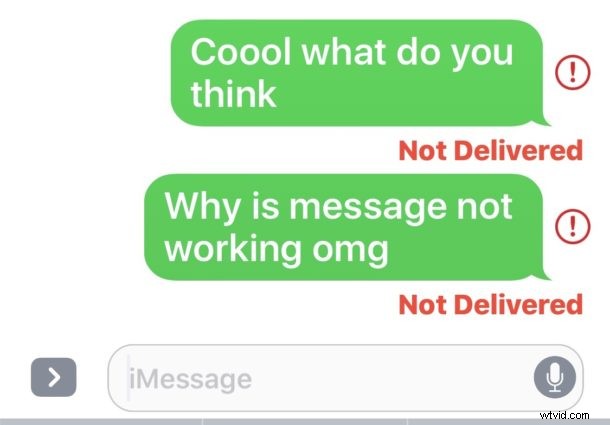
Berichten die vanaf een iPhone of iPad worden verzonden, kunnen af en toe niet worden verzonden, in plaats daarvan wordt de foutmelding "Niet bezorgd" weergegeven, samen met een beetje rood! uitroepteken naast het mislukte bericht. Hoewel dit vervelend kan zijn, kun je eenvoudig en met minimale inspanning een bericht opnieuw verzenden vanuit de iOS Berichten-app.
U kunt een iMessage of een sms-bericht met de foutmelding 'Niet bezorgd' eenvoudig opnieuw verzenden.
Voordat u het bericht opnieuw probeert te verzenden, moet u ervoor zorgen dat u een mobiele verbinding hebt, want zonder een mobiele verbinding of dataservice kan het bericht niet worden verzonden. We demonstreren het opnieuw verzenden van een bericht op een iPhone, maar dit geldt in het algemeen hetzelfde voor iPad en iOS.
Een bericht opnieuw verzenden vanaf iPhone of iPad
- Open de Berichten-app en ga naar de berichtenreeks die niet kon worden verzonden als je dat nog niet hebt gedaan
- Als je de rode melding "Niet bezorgd" ziet onder een mislukt bericht, tik je op de rode (!) knop naast het bericht
- Kies 'Opnieuw proberen' om het bericht opnieuw te verzenden
- Geef het bericht even de tijd om het opnieuw te verzenden, als het gelukt is, ziet u niet langer de rode fout 'Niet bezorgd'
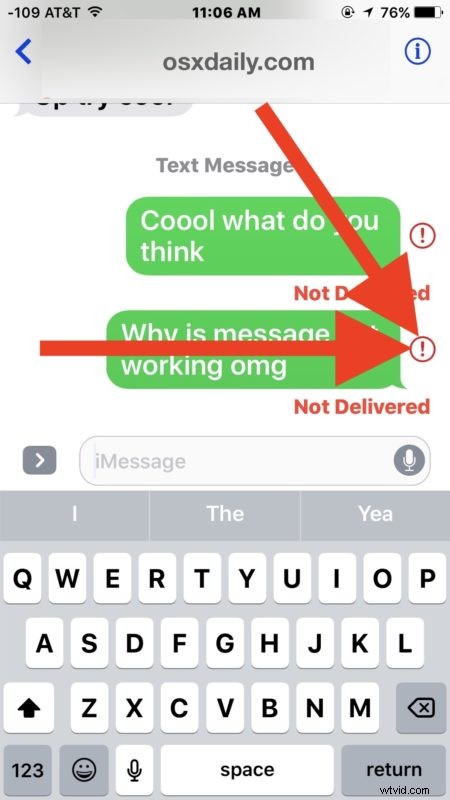
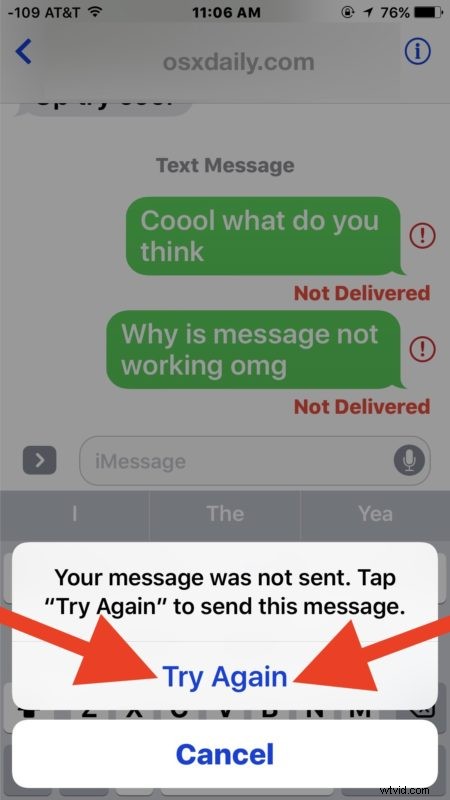
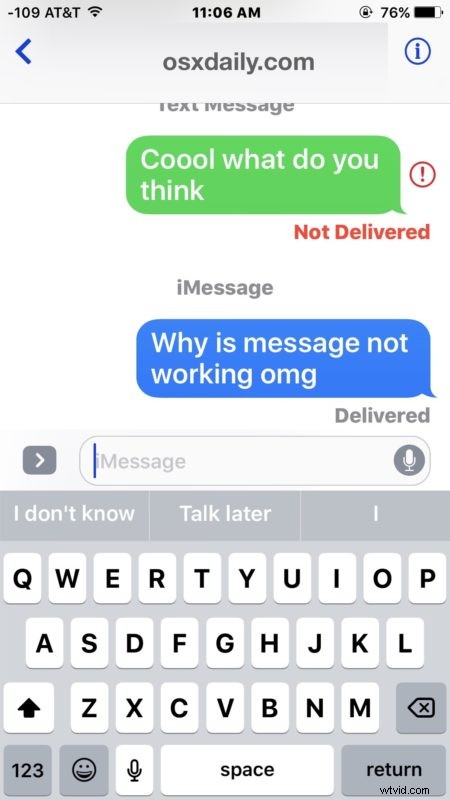
Als de iMessage opnieuw is verzonden, ziet u de typische blauwe luchtbel en een bericht 'Bezorgd', wat aangeeft dat iMessage het bericht opnieuw kon verzenden.
Houd er rekening mee dat iMessages om meerdere redenen niet kunnen worden verzonden en dat u het bericht "Niet bezorgd" kunt zien vanwege een onderbreking in uw internetservice en onderbreking in de internetservice van de ontvanger, of zelfs als iCloud en gerelateerde Apple online services zijn omlaag. Bovendien, als u de mobiele service bent kwijtgeraakt of de AirPlane-modus onmiddellijk na het verzenden van een bericht hebt ingeschakeld, kan het ook de foutmelding Niet afgeleverd weergeven, wat eigenlijk een opzettelijke truc is om het verzenden van een bericht vanaf de iPhone te annuleren dat vrij goed werkt.
Een andere optie is om in plaats daarvan opnieuw als sms-bericht te verzenden via het sms-protocol, wat handig kan zijn als de ontvanger buiten het gegevensbereik en dus de iMessage-functionaliteit is, maar anders een sms-bericht zou kunnen ontvangen. Als opnieuw verzenden via iCloud mislukt en de traditionele sms ook mislukt, wil je waarschijnlijk oplossen waarom een iPhone geen sms-berichten verzendt.
De foutmelding "Niet bezorgd" kan ook verschijnen op een iPhone, iPad, iPod touch en zelfs Mac OS, die indien nodig ook een bericht van de Mac kan verzenden.
Heb je nog andere trucs voor het opnieuw verzenden van berichten van iOS? Laat het ons weten in de reacties.
